MIUI 12 – tipy a triky: obnovení telefonu do továrního nastavení
Máme tu úterý, a to na našem blogu znamená, že přinášíme další várku tipů a triků pro telefony Xiaomi, Redmi a Poco s grafickou nadstavbou MIUI 12. V tomto díle se podrobně podíváme na obnovení telefonu do továrního nastavení.
Níže uvedené postupy jsou primárně určeny pro telefony Xiaomi s grafickou nadstavbou MIUI 12. Tuto verzi najdete nejen na všech mobilech, které aktuálně nabízíme v našem českém i slovenském e-shopu, ale i na mnoha starších modelech.
Odebírejte nás na Telegramu na https://t.me/xm_cz a sledujte naši skupinu na Facebooku!!
Proč dělat obnovení telefonu do továrního nastavení?
Existuje celá řada důvodů, proč dělat obnovení telefonu do továrního nastavení. Tím nejčastějším bývají problémy softwarového rázu – například opakované padání aplikací. Pokud se systém vykazuje chyby, pak je vždy nejzásadnější otázkou, zda jsou softwarového, nebo hardwarového rázu.
Uvedením do továrního nastavení dostanete operační systém do stavu, jako byste ho právě rozbalili z krabičky. Měl by tedy být prost všech zavlečených chyb a problémů, způsobených nejčastěji aplikacemi třetích stran, a začnete takříkajíc „s čistým štítem“.
Dalším důvodem pro uvedení telefonu do továrního nastavení je jeho prodej či předání jinému majiteli. V takovém případě by určitě nebylo vhodné nechávat v mobilu svá data a soukromé informace. I pro nového majitele je stoprocentně lepší „začít od nuly“.

Zde musíme upozornit na důležitý fakt: pokud telefon pouze obnovíte do továrního nastavení bez odebrání účtů Google a Xiaomi, pak bude při dalším spuštění požadovat přihlášení těmito účty. To je nepraktické zejména při prodeji – pokud na toto zapomenete, pak ke zprovoznění telefonu bude novopečený majitel potřebovat vaše přihlašovací údaje.
Do třetice všeho dobrého lze obnovení do továrního nastavení doporučit po každé větší aktualizaci operačního systému, respektive grafické nadstavby. Jde o nejrychlejší řešení problémů, chyb a zpomalení odezvy, které se v souvislosti s aktualizacemi mohou projevit.
Odebírejte nás na Telegramu na https://t.me/xm_cz a sledujte naši skupinu na Facebooku!!
Co se stane po obnovení telefonu do továrního nastavení?
Pokud telefon obnovíte do továrního nastavení, bude se chovat prakticky stejně, jako byste ho právě vyjmuli z krabičky. Během tohoto procesu tedy dojde k odstranění všech nainstalovaných aplikací (kromě tech, které jsou v telefonu z výroby), uložených dat (fotek, videí, písniček, dokumentů), veškerých nastavení (včetně nastavení všech aplikací) a uvedení celého systému do výchozího stavu.
Telefon však obnovením do továrního nastavení nemusí být nutně uveden do stavu, ve kterém jste ho zakoupili. Pokud dostal během nějaké aktualizace MIUI či Androidu, zůstane na něm poslední nainstalovaná verze. Důvod je velice prostý: bezpečnost. Návrat na starší verzi systému by znamenal otevření již opravených bezpečnostních děr, a to je nežádoucí. Obnova do továrního nastavení tedy není způsobem, jak provést downgrade!
Systém tak bude uveden do výchozího stavu a po spuštění tedy bude po uživateli vyžadovat úvodní nastavení. V případě, že se během úvodního nastavení přihlásíte stejným účtem Google, měli byste dostat možnost obnovy ze zálohy. Nastavení a data však budou obnovena jen u těch aplikací, které to podporují.
Pokud jsou důvodem obnovení telefonu do továrního nastavení softwarové problémy, pak nedoporučujeme během úvodní konfigurace volit možnost obnovy ze zálohy. V takovém případě by hrozilo opětovné zavlečení původních potíží.
Odebírejte nás na Telegramu na https://t.me/xm_cz a sledujte naši skupinu na Facebooku!!
Jak odebrat účet Xiaomi?
Telefon můžete (ale nemusíte) mít svázaný s účtem Xiaomi. Pokud ho obnovíte do továrního nastavení, může se při prvním startu dožadovat zadání přihlašovacích údajů k tomuto účtu. Mimo jiné je to ochrana před používáním odcizeného telefonu, kterou nelze žádným způsobem obejít.
Jestliže obnovu do továrního nastavení provádíte proto, že hodláte telefon předat či prodat další osobě, pak rozhodně doporučujeme nejprve odebrat účty Xiaomi a Google. Pokud tak neučiníte, bude se jich telefon po startu dožadovat. Jako první doporučujeme odebrat účet Xiaomi.
Jak odebrat účet Xiaomi?
- Otevřete systémové Nastavení.
- Pokračujte do sekce Xiaomi účet.
- Stiskněte tlačítko Odhlásit se.
- Na otázku, zda chcete odstranit synchronizované položky z tohoto zařízení odpovězte tlačítkem Ponechat.
- Pokud se zobrazí upozornění, že Položky nejsou synchronizovány, pak stiskněte tlačítko Ponechat.
- Následně zadejte heslo ke svému účtu Xiaomi a potvrďte tlačítkem OK.
- Systém poté zkontroluje zadané heslo a odhlásí telefon od účtu Xiaomi.
Odebírejte nás na Telegramu na https://t.me/xm_cz a sledujte naši skupinu na Facebooku!!
Jak odebrat účet Google?
Dalším krokem by mělo být odebrání účtu Google. Pokud provedete obnovení do továrního nastavení bez tohoto kroku, pak se telefon po spuštění bude dožadovat původních přihlašovacích údajů. Konkrétně bude zobrazena hláška: „Zařízení bylo resetováno. Chcete-li pokračovat, přihlaste se pomocí účtu Google, který byl s tímto zařízením dříve synchronizován.“
Jedná se o funkci Factory Reset Protection (FRP). Její myšlenka je v podstatě prostá: pokud telefon do továrního nastavení obnoví neoprávněná osoba, narazí po restartu na požadavek přihlášení původního majitele. Díky tomu není možné používat odcizené či ztracené zařízení.
Požadavek na přihlášení není problém, pokud telefon po obnově budete používat zase vy – prostě zadáte své údaje. V případě, že ho prodáváte, ale nejspíš přiděláte novopečenému majiteli vrásky na čele. Jediná cesta, jak toto vyřešit, je zadání vašich přihlašovacích údajů. A dávat někomu jméno a heslo k účtu Google, plnému osobních dat, to určitě není dobrý nápad!
Proto je velice zásadní odebrat účet Google ještě, než se rozhodnete telefon obnovit do továrního nastavení! V takovém případě telefon po restartu přihlášení tímto účtem nebude požadovat a bude se chovat jako skutečně právě rozbalený z krabičky.
Jak odebrat účet Google?
- Otevřete systémové Nastavení.
- Pokračujte do sekce Účty a synchronizace.
- Otevřete účet Google.
- Klepněte na tlačítko Více.
- V další nabídce zvolte Odebrat účet.
- Potvrďte svůj záměr tlačítkem Odebrat účet.
- Na otázku Jste si jisti? odpovězte tlačítkem OK.
- Telefon poté požádá o ověření otiskem prstu, PINem, gestem, nebo heslem.
Odebírejte nás na Telegramu na https://t.me/xm_cz a sledujte naši skupinu na Facebooku!!
Jak na obnovení telefonu do továrního nastavení?
Po provedení všech výše uvedených kroků by vám už nic nemělo bránit v úspěšné obnově do továrního nastavení. Po ní se telefon bude chovat jako po prvním spuštění a nebude tedy vyžadovat žádné přihlašovací údaje.
Jak na obnovení telefonu do továrního nastavení?
- Otevřete systémové Nastavení.
- Přejděte do sekce O telefonu.
- Otevřete Obnovení do továrního nastavení.
- Klepněte na tlačítko Smazat všechna data.
- Přečtěte si upozornění a po deseti sekundách pokračujte stiskem tlačítka Další.
- Následuje ještě jedno upozornění. Posledním krokem bude po deseti sekundách stisknutí tlačítka OK.
Telefon se poté restartuje do takzvané konzole pro obnovení a provede všechny operace nutné k uvedení systému do výchozího stavu. Pak se opět automaticky restartuje a nabídne vám dialog pro úvodní nastavení operačního systému.
Odebírejte nás na Telegramu na https://t.me/xm_cz a sledujte naši skupinu na Facebooku!!
Nouzový scénář, jak obnovit telefon do továrního nastavení
Může nastat situace, kdy telefon z nějakého důvodu odmítá nastartovat a/nebo není z jiného důvodu možné provést obnovu do továrního nastavení výše uvedeným způsobem. V takovém případě je ještě jedna možnost, a to provedení celé operace přes konzoli pro obnovení, respektive zotavení.
Jak na obnovení telefonu do továrního nastavení přes konzoli pro obnovení?
- Vypněte telefon (pokud to nejde, držte cca 10 sekund tlačítko pro vypnutí).
- Stiskněte a držte tlačítko pro zvýšení hlasitosti.
- Zapněte telefon tlačítkem pro zapnutí.
- Na obrazovce by se měla objevit nabídka Mi-Recovery.
- Tlačítky pro nastavení hlasitosti aktivujte položku Wipe Data.
- Potvrďte volbu krátkým podržením tlačítka pro zapnutí.
- Potvrďte a vyčkejte provedení všech operací.
- Restartujte telefon přes položku Reboot.
V tomto případě se mobil po restartu při prvním spuštění velmi pravděpodobně bude dožadovat přihlašovacích údajů k účtům Xiaomi a/nebo Google, které musíte znát, jinak se dál prostě nedostanete.
Odebírejte nás na Telegramu na https://t.me/xm_cz a sledujte naši skupinu na Facebooku!!
Předchozí díly seriálu MIUI 12 – tipy a triky
- 68. díl – jak se zbavit lišty s údajem o přenesených datech?
- 67. díl – co dělat, když sluchátka hrají moc potichu?
- 66. díl – 10 věcí, které byste neměli dělat se svým mobilem
- 65. díl – jak změnit systémové písmo?
- 64. díl – co dělat, když nejde změnit vyzvánění telefonu?
- 63. díl – přístup ke skrytým nabídkám MIUI
- 62. díl – jak správně odeslat hlášení o chybě do Xiaomi?
- 61. díl – stavový řádek a možnosti jeho nastavení
- 60. díl – nastavení tapety, živé tapety a Super tapety
- 59. díl – jak smazat „ostatní“ soubory a uvolnit paměť?
- 58. díl – co dělat, když vypadává či nefunguje Wi-Fi?
- 57. díl – jak nastavit a používat Duální aplikace?
- 56. díl – co je Pracovní profil a jak se zbavit ikony s kufříkem?
- 55. díl – jak nastavit mobilní data a datový roaming?
- 54. díl – jak zjistit, zda máte nejnovější verzi MIUI a Androidu?
- 53. díl – šest praktických tipů pro aplikaci Fotoaparát
- 52. díl – True Phone Dialer místo aplikace Telefon – 2. díl
- 51. díl – True Phone Dialer místo aplikace Telefon – 1. díl
- 50. díl – co dělat, když telefon nejde zapnout?
- 49. díl – jak používat Druhý prostor?
- 48. díl – tmavý/světlý režim a další nastavení displeje
- 47. díl – jak na bezkontaktní platby přes NFC?
- 46. díl – jak zálohovat, obnovit a přenést SMS?
- 45. díl – jak blokovat příchozí hovory, zprávy a spam?
- 44. díl – jak zapnout a používat VoLTE a VoWiFi?
- 43. díl – párování příslušenství přes Bluetooth
- 42. díl – jak na nahrávání obrazovky do videa?
- 41. díl – jak se připojit k Wi-Fi a další užitečná nastavení
- 40. díl – jak aktivovat a používat nové Centrum ovládání?
- 39. díl – vyměňte předinstalované aplikace za lepší (2. díl)
- 38. díl – vyměňte předinstalované aplikace za lepší (1. díl)
- 37. díl – pět jednoduchých triků pro zrychlení telefonu
- 36. díl – jak zálohovat aplikace a jejich data?
- 35. díl – rozdělení obrazovky a práce se dvěma aplikacemi
- 34. díl – Témata aneb Jak kompletně změnit vzhled MIUI
- 33. díl – jak vybrat, nastavit a používat telefon s dual SIM
- 32. díl – jak zjistit, co vybíjí baterii telefonu?
- 31. díl – jak zálohovat fotky, až skončí Fotky Google?
- 30. díl – jak na natáčení videa mobilním telefonem?
- 29. díl – jak a proč změnit oblast/region telefonu?
- 28. díl – odemykání telefonu otiskem prstu a pomocí tváře
- 27. díl – jak na aktualizace MIUI, Androidu a aplikací?
- 26. díl – jak na nahrávání telefonních hovorů?
- 25. díl – jak najít ztracený nebo ukradený telefon?
- 24. díl – co je nouzový režim a jak se do něj dostat?
- 23. díl – experimentální funkce v aplikaci Fotoaparát
- 22. díl – jak nastavit notifikace na hodinky nebo náramek?
- 21. díl – jak nastavit oznámení aplikací?
- 20. díl – jak připojit telefon kabelem k počítači?
- 19. díl – jak nastavit přenosný Wi-Fi hotspot
- 18. díl – speciální tajné kódy a jejich praktické vyžití
- 17. díl – jak pořídit snímek obrazovky (screenshot)?
- 16. díl – obnovení telefonu do továrního nastavení
- 15. díl – aplikace Kontakty – nastavení fotky, vyzvánění a další
- 14. díl – jak na bezdrátový přenos dat z/do telefonu?
- 13. díl – jak nastavit nový telefon Xiaomi?
- 12. díl – SMS zprávy a možnosti jejich nastavení
- 11. díl – GPS poloha a možnosti jejího nastavení
- 10. díl – jak pořídit snímek obrazovky?
- 9. díl – aplikace Fotoaparát a její možnosti II.
- 8. díl – aplikace Fotoaparát a její možnosti
- 7. díl – nastavení domovské obrazovky II.
- 6. díl – nastavení domovské obrazovky
- 5. díl – jak zprovoznit Super tapety z MIUI 12?
- 4. díl – co udělat, aby systém neukončoval aplikace?
- 3. díl – jak odstranit reklamy z aplikací Xiaomi
- 2. díl – jak dostávat aktualizace dřív než ostatní
- 1. díl – Aktivní displej a Zamykací obrazovka
To je prozatím vše. Další díly našeho seriálu MIUI 12 – tipy a triky budou přibývat (téměř) každé úterý. Pokud tedy chcete ovládnout svůj telefon do sebemenších detailů, sledujte náš blog! Na příští pokračování se můžete těšit za týden, tedy v úterý 19. ledna.


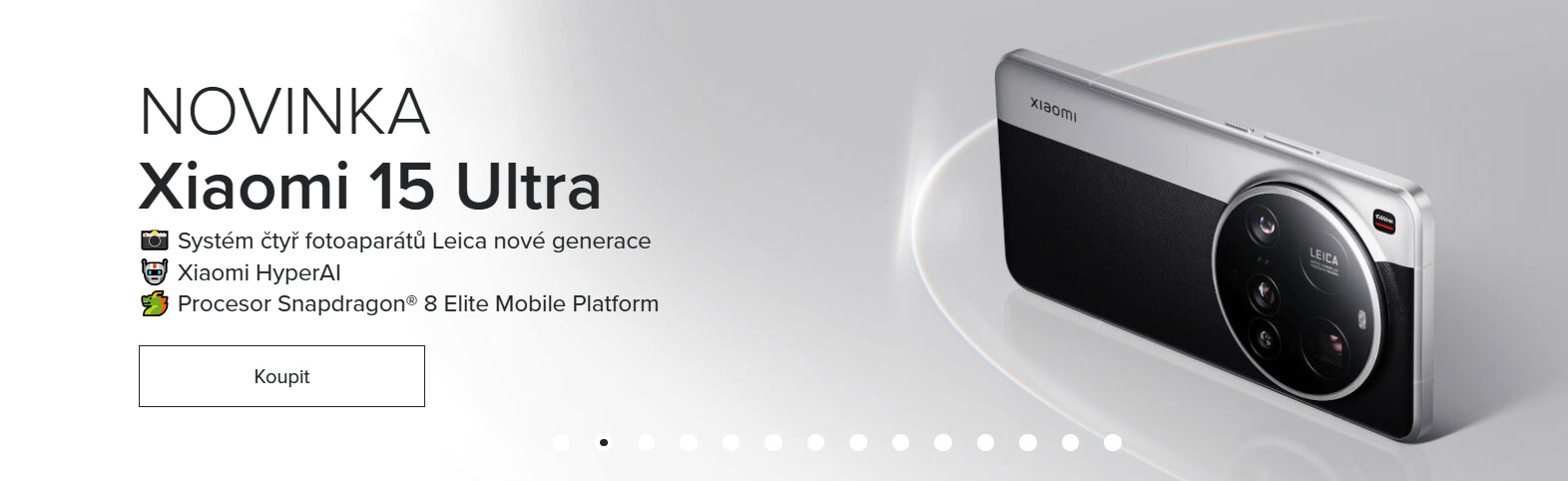

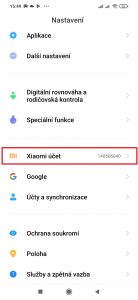




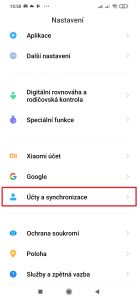
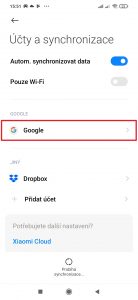

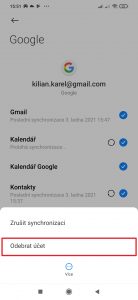
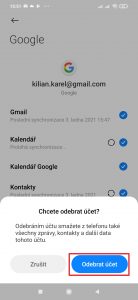

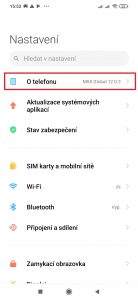
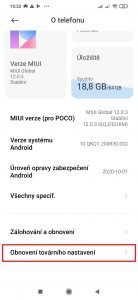



Dobrý den, před dvěma dny jsem psal ohledně nefungujícího přesměrování hovorů po aktualizaci MIUI. Doporučil jste provést reset do továrního nastavení, ovšem v tomto článku píšete, že veškeré aktualizace i po továrním nastavení budou pořád v telefonu – nejedná se o downgrade. Předpokládám, že tato nefunkčnost přesměrování je způsobena aktualizací MIUI (nefungují ani GSM kódy) a tedy i po resetu do továrního nastavení by chybná aktualizace byla nadále v telefonu a nedošlo by k její nové, bezchybné aktualizaci. Je možno nějak odinstalovat chybnou aktualizaci MIUI a následně ji opět instalovat?
Dobrý den,
ano, v případě obnovení telefonu do továrního nastavení se nevrací zpět původní firmware. Je tomu tak z důvodu bezpečnosti – tj. abyste neměl v telefonu nezáplatovaný systém.
Pokud by nefunkčnost byla způsobena aktualizací, pak by stejnou chybu hlásilo více uživatelů. Co zatím sleduji, jste jediný, takže lze předpokládat, že jde o chybu konkrétního telefonu, kterou by obnovení do továru mohlo vyřešit.
Odinstalovat aktualizaci uživatelsky nelze.
Přeji hezký den.
Karel Kilián
Po aktualizaci se mně změnila tapeta na mobilu, už jí tam nemám,jak jji znovu získat ,když mně nabízí jine
Dobrý den,
ano, je to tak. MIUI 12 neobsahuje tapety z MIUI 11 a nahrazuje je vlastními.
Přeji hezký den.
Karel Kilián
Dobrý den, dnes brzo ráno jsem vypnul Poco M3 a po snaze telefon zapnout nereaguje ani tzv. tvrdý restart dvojstiskem tlačítek zapnutí a +hlasitosti. Telefon vůbec na nic nereaguje.
Děkuji za radu jak telefon oživit.
Dobrý den,
zkuste:
Pokud nic z výše uvedeného nepomůže, lze předpokládat, že došlo k nějaké hardwarové závadě. Co vlastně bylo důvodem, že jste telefon ráno vypnul? Nějaké nestandardní chování?
Přeji hezký den.
Karel Kilián
Po resetování se objeví je MIUI
Dobrý den,
to se objevuje při každém startu systému s touto nadstavbou.
Přeji hezký den.
Karel Kilián
redmi 6a vubec ne rosviti obras mam v nabijece blika modre restartovat za brni nic se ne rosvity dekuji
Dobrý den,
může být vadný displej, nebo základní deska. Bohužel bez diagnostiky v servisu bychom jen hádali z křišťálové koule.
Přeji hezký den.
Karel Kilián
Mám problém s telefonem alcatel pixi 4 jak odblokovat ucet google.dekuji
Dobrý den,
primárně se zde věnujeme telefonům Xiaomi. Nicméně pokusím se Vám poradit, ale z Vašeho popisu není vůbec zřejmé, zda se jedná o problém telefonu, nebo zda Vám Google z nějakého důvodu zablokoval Váš účet Google. Zkuste, prosím, podrobněji rozepsat, co předcházelo stávajícímu stavu a jak nyní vypadá situace.
Přeji hezký den.
Karel Kilián
Dobrý den, dlouho jsem používal telefon Redmi, až na množství programů, které tam cpe výrobce, jsem byl spokojen. Dlouhodobě mě trápil přístup ke XM účtu, který mi přestal fungovat a ani při snaze o obnovu hesla se mi nikdy nepodařilo se do tohoto účtu opětovně přihlásit. Po několika pokusech s odstupem času jsem to vzdal. Samozřejmě, že se nešlo z tohoto účtu ani odhlásit. Netrápilo mě to, používal jsem cloud jinde.
Přešel jsem na jinou značku, a chtěl telefon vyčistit a nechat jej jako zálohu, ale prázdný, beze stop. Po hard resetu po mě chce heslo do XM účtu a jak jsem se zde dočetl, neexistuje jiná cesta.
Opravdu jej mám vyhodit, neexistuje vůbec žádné řešení i přesto, že data a zálohy na XM účtu nechci?
Dobrý den,
ano, pokud před obnovením do továrního nastavení nejsou odstraněny účty Google a Xiaomi, telefon je následně požaduje. Je to ochrana proti tomu, aby například zlodějům stačilo provést factory reset a mohly telefon prodat dál. Z tohoto důvodu logicky neexistuje způsob, jak to obejít.
Pokud máte problémy s přihlášením do Xiaomi účtu, doporučil bych zkusit kontaktovat oficiální podporu na bezplatném telefonním čísle 800 701 541.
Přeji hezký den.
Karel Kilián
Dobrý den,chtěla bych se zeptat v nastavení v Redmi 12 nemůžu najít prodleva času na vypnutí displeje,často zhasíná.Děkuji
Dobrý den,
tuto možnost byste měla najít v Nastavení – Zamykací obrazovka – Režim spánku. Zde můžete zvolit 15 sekund, 30 sekund, 1 minuta, 2 minuty, 5 minut, nebo 10 minut.
Přeji hezký den.
Karel Kilián